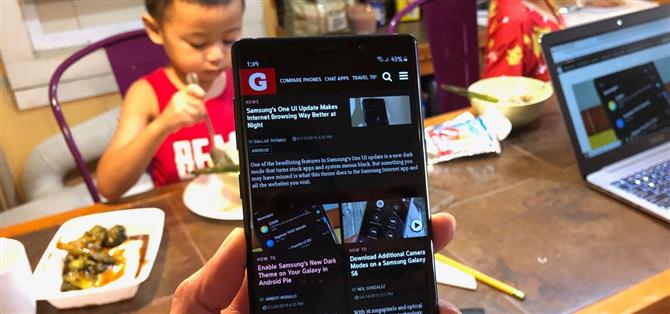Samsung kan ha slagit Apple till stans i att införa ett systemomfattande mörkt tema med ett användargränssnitt, men de slog ut möjligheten att schemalägga nattläge för att sparka in automatiskt. Det är inget som en liten uppdatering inte kan fixa, och det är precis vad Samsung just gjorde för att åtgärda problemet.
Beviljas, du har alltid haft möjlighet att automatiskt ställa in nattläge via utvecklingsalternativ, men alternativet är ganska dolt och mycket begränsat dina schemaläggningsalternativ. Det var också en liten buggy och kunde slås på eller av slumpmässigt hela dagen, som vissa användare rapporterar.
Lyckligtvis har Samsung tagit detta fel med en mjukvaruuppdatering som gör planering av nattläge betydligt enklare – även om du är på en äldre enhet som Not 9, S9 eller S8. Dessutom kan du med One UI schemalägga nattläge för att slå på och av exakt när du vill ha en riktigt personlig upplevelse.
Schemalägga nattläge
För att schemalägga nattläge, kontrollera först att du kör den senaste versionen av ett användargränssnitt. Uppdateringen har rullat ut till de flesta nyare Galaxy-modellerna vid skrivandet, så kolla in Inställningar för en uppdatering om du inte har fått en nyligen.
När du är uppdaterad öppnar du Inställningar och väljer ”Visa” och sedan på ”Nattläge” -texten på följande sida (inte växeln). Därifrån aktiverar du knappen ”Aktivera som schemalagd” och välj mellan ”Solnedgång till soluppgång” eller ”Anpassad schema” enligt dina önskemål.



Tänk på att om du går med ”Solnedgång till soluppgång” måste du också aktivera telefonens GPS så att den kan upptäcka din exakta position i förhållande till solen. Å andra sidan beror ”Anpassad schema” på telefonens klocka för att automatiskt aktivera och inaktivera enligt den exakta tiden du har ställt in.